查看win10电脑DNS地址方法
查看win10电脑DNS地址怎么操作?我们知道DNS的作用是帮助我们能够正常的打开网页,如果我们没有正确设置好电脑的DNS地址的话,那么就会导致我们无法成功上网。那么我们当前电脑使用的DNS是多少呢? 下面系统天地小编就向大家分享查看win10电脑DNS地址方法。
访问:
查看win10电脑DNS地址方法:
方法一:
1、点击windows+R组合键,弹出运行命令窗口。
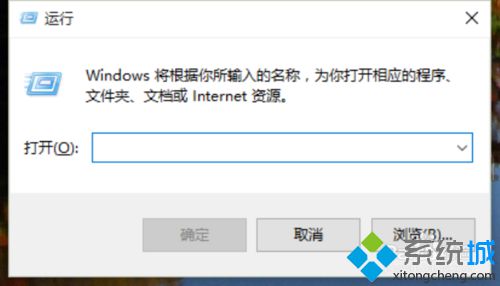
2、在运行命令窗口输入【cmd】命令。
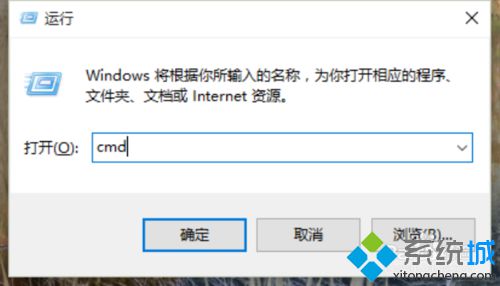
3、在弹出的“cmd”命令窗口中,输入我们的“ipconfig /all”命令。
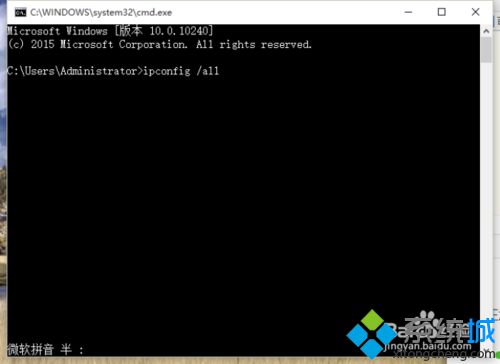
4、命令输入以后,敲击键盘回车键。然后会跳出很多信息。
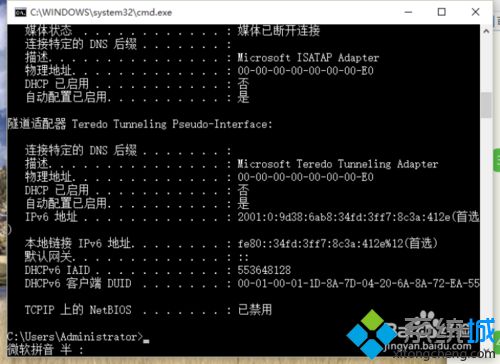
5、在弹出的信息中,我们找到IPv4 地址项。这里显示的是我们的电脑IP地址。

6、然后我们在往下看找到DNS服务器。这里显示的就是我们的DNS地址了。
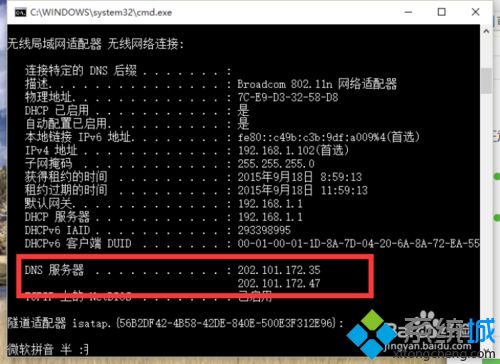
方法二:
1、在Win10右下角的无线网络图标上,点击右键,在弹出的菜单中,点击“打开网络和共享中心”;
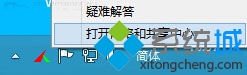
2、点击已经连接的网络,在弹出的界面中,点击“详细信息”就可以看到DNS服务器地址了。
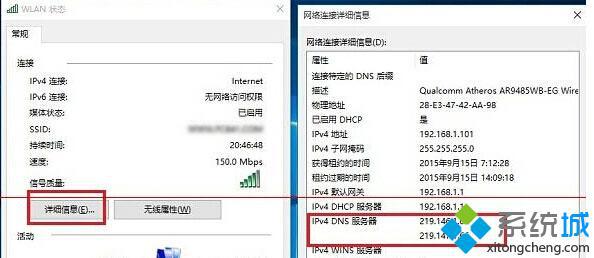
注意:查询电脑DNS地址,需要在还没设置静态IP的时候来查看。如果设置了本地IP,再去查看DNS地址,就是您设置的dns地址了。
查看win10电脑DNS地址方法就给大家介绍完了,相信按照上面的其中一种方法,就能查看本机的查看DNS地址。









